페이지 번호 서식 대화상자에서 각 구역별 페이지 번호의 서식이나 1부터 다시 시작할지 여부를 설정할 수 있습니다. 전체 페이지 번호를 문서 전체가 아닌 해당 구역의 전체 페이지 번호로 표시되도록 하려면 필드코드를 {NUMPAGES}에서 {SECTIONPAGES}로 변경하면 됩니다.
전 체 목 차
4. 페이지 번호 등의 처리
4.1 새로운 구역에서 페이지 번호 1로 시작하기
구역을 나누더라도 페이지 번호는 1부터 시작하지 않고 앞 구역 번호에서 이어집니다. 페이지 번호는 기본값으로 이전 구역에 이어지도록 설정되어 있기 때문입니다.
새로 나눈 구역에서 페이지 번호를 1로 시작하도록 하기 위해서는 페이지 번호 매기기 설정을 바꿉니다.
① 페이지 번호가 새로 시작할 구역에 커서를 놓습니다. 구역 어느 한 곳에 커서나 블록이 위치하면 해당 구역이 선택된 것입니다[글자 서식, 단락 서식 3.3 클릭, 드래그로 구역 선택].
② 해당 구역에서 삽입 탭 > 머리글/바닥글 그룹 > 페이지 번호 > 페이지 번호 서식(F)을 선택하면 [페이지 번호 서식 대화상자]가 열립니다.
③ 대화상자에서 페이지 번호 매기기를 시작 번호(A)로 바꾸고 1로 맞춥니다. 이제 해당 구역에서 페이지 번호가 1부터 시작합니다.
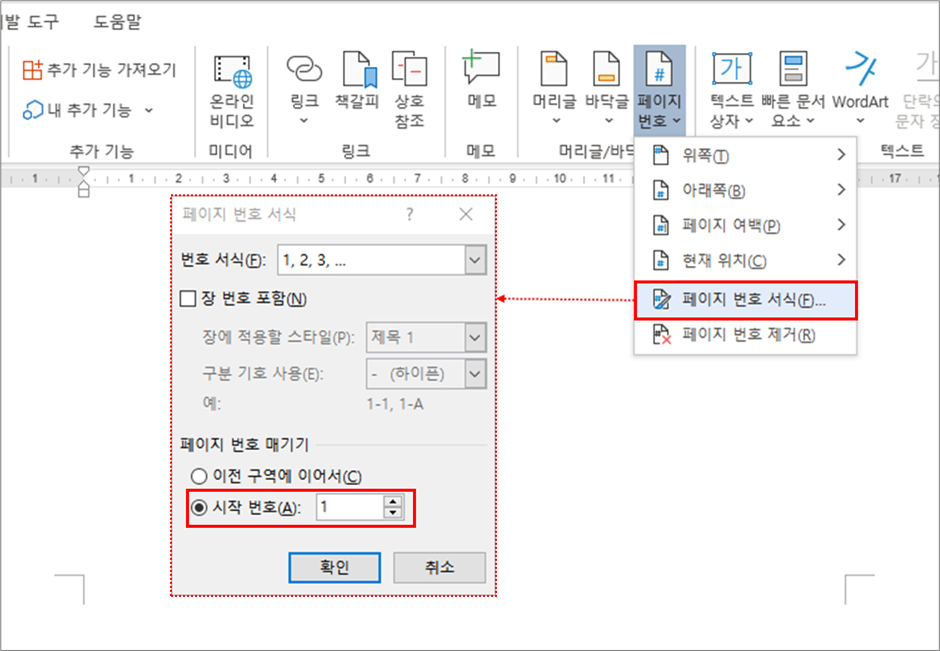
페이지 번호는 기본값으로 이전 구역에 이어지도록 설정되어 있기 때문에, 아래 예시처럼 구역을 나누고 2구역만 1부터 시작하도록 바꾸더라도 3구역, 4구역은 페이지 번호가 계속 이어집니다.
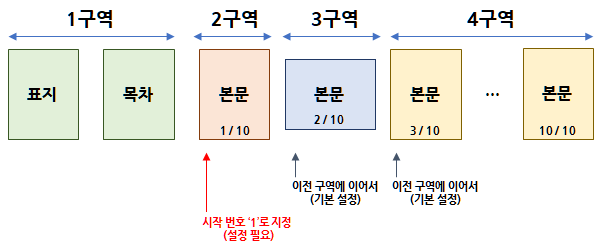
4.2 문서 일부만의 페이지 수를 전체 페이지 수로 표시하기
4.2.1 1개 구역의 페이지 수를 전체 페이지 수로 표시하기
페이지 수에 관한 필드 코드는 ① 현재 페이지의 번호 Page, ② 문서의 전체 페이지 수 NumPages, ③ 현재 구역의 전체 페이지 수 SectionPages가 있습니다.
보통 '전체 페이지 수'는 문서 전체의 페이지 수를 의미합니다. 워드에서 기본 제공하는 페이지 번호 서식인 페이지 1 / 1은 {PAGE} / {NUMPAGES}로 입력되어 현재 페이지 번호 / 문서 전체 페이지 수를 표시합니다.
표지나 목차를 제외하고 본문만의 전체 페이지 수를 표시해야 할 때가 있습니다. 이때는 본문을 따로 1개의 구역으로 나누고, 전체 페이지 수를 문서 전체의 페이지 수 {NUMPAGES}가 아닌 구역의 페이지 수 {SECTIONPAGES}로 바꾸면 됩니다.
① 표지·목차와 본문 사이에 구역을 나눕니다. 본문 앞 부분에서 레이아웃 탭 > 페이지 설정 그룹 > 나누기 > 구역나누기 - 다음 페이지부터(N)을 선택하여 구역을 나눕니다[2.2 구역 나누기 설정]. 표지·목차는 1구역, 본문은 2구역이 되었습니다.
② 2구역에서 페이지 번호가 1부터 다시 시작하도록 페이지 번호 매기기를 설정합니다. 2구역 어느 한 곳을 커서나 블록을 둔 상태에서 삽입 탭 > 머리글/바닥글 그룹 > 페이지 번호 > 페이지 번호 서식(F)으로 [페이지 번호 서식 대화상자]를 열고 페이지 번호 매기기를 시작 번호(A)로 바꾸고 1을 입력합니다[4.1 새로운 구역에서 페이지 번호 1로 시작하기].
③ 머리글/바닥글 부분을 더블 클릭하여 편집 상태로 들어가서 필드 코드를 다음과 같이 수정합니다.
- Alt+F9를 누르면 필드 코드로 표시됩니다. 전체 페이지 수가 문서 전체 페이지 수인 {NUMPAGES}로 입력된 것을 알 수 있습니다.
- {NUMPAGES}를 {SECTIONPAGES}로 직접 수정합니다.
- 다시 Alt+F9를 누르면 필드 코드가 숫자로 표시됩니다. 전체 페이지 수가 문서 전체가 아닌 해당 구역의 페이지 수로 바뀌었습니다.
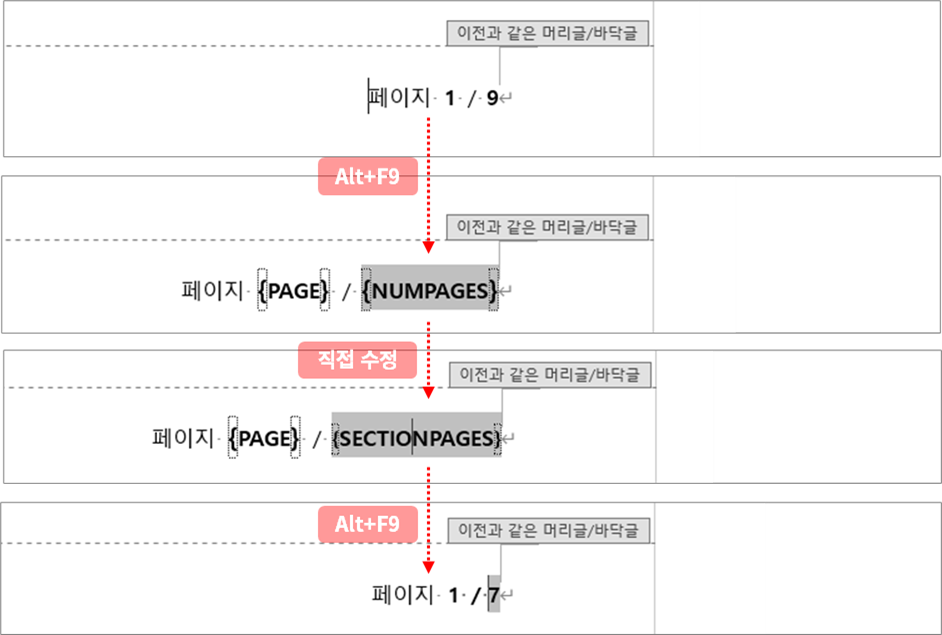
4.2.2 여러 구역의 합계 페이지 수를 전체 페이지 수로 표시하기
아래 예시의 경우, 중간에 페이지 방향을 바꾸기 위해 구역을 나누다 보니 본문이 2구역, 3구역, 4구역 총 3개의 구역으로 나누어 졌습니다. 4.2.1처럼 본문만의 전체 페이지 수를 표시하려고 해도, 여러 구역의 페이지 수를 표시하는 필드 코드는 없기 때문에 결국 수작업으로 입력하여야 합니다.
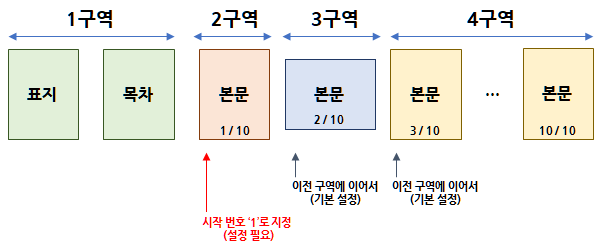
① 전체 페이지수를 수동으로 입력하는 방법
본문 부분의 페이지를 수를 합하여 직접 입력합니다. 여기서는 {SECTIONPAGES}를 지우고 9를 입력하면 됩니다. 편집 최종 단계에서 이 방법으로 입력하는 것이 가장 간단합니다.
② 페이지 수를 계산하도록 하는 방법
필드코드에서 간단한 사칙연산은 가능합니다. 표지·목차가 총 3페이지라면 문서 전체 페이지수에서 3을 빼면 본문 페이지 수가 됩니다. 표지, 목차 등의 페이지 수가 고정되어 있다면 이 방법을 쓸 수도 있습니다.
전체 페이지 수 부분에 {={NUMPAGES}-3}을 입력하면 됩니다. 그런데 필드 코드를 표시하는 중괄호 { }는 키보드로 입력하면 안 되고 Ctrl+F9로 입력해야 합니다. 방법은 다음과 같습니다.
- {SECTIONPAGES}를 삭제합니다.
- 전체 페이지 수 자리에 커서를 두고 Ctrl+F9로 필드 코드 입력을 위한 괄호 { }를 입력합니다.
- 방금 생성된 { } 안에 커서를 두고 다시 Ctrl+F9를 눌러 필드 코드 입력을 위한 괄호 { }를 입력합니다. 괄호 안에 NUMPAGES를 입력합니다.
- 나머지 부분에 추가로 입력하여 {={NUMPAGES}-3}로 만듭니다.
※ 수정 이력
- 최초 게시: 2020. 8. 6.
- 내용 수정: 2023. 4. 25.
'레이아웃 > 구역·머리글·바닥글' 카테고리의 다른 글
| 머리글/바닥글 ① 구성, 편집 (1) | 2023.05.08 |
|---|---|
| 구역 나누기 ⑤ 구역이 나누어진 문서에서 특정 페이지 인쇄 방법 (0) | 2020.09.14 |
| 구역 나누기 ③ 구역 나누기에 따른 레이아웃의 변경 (0) | 2020.09.14 |
| 구역 나누기 ② 편집, 설정, 취소 (0) | 2020.09.14 |
| 구역 나누기 ① 기본 개념, 종류 (0) | 2020.09.14 |




